Lenovo-laptops zijn wereldwijd populair en bijna een op de tien mensen gebruikt een Lenovo-computer, zoals ThinkPad of andere. Terwijl u de Lenovo-computer gebruikt, wilt u misschien een online cursus vastleggen om later te leren of een instructievideo-tutorial maken voor andere mensen. Op dat moment is een geweldige Lenovo-laptopschermrecorder noodzakelijk.
Gelukkig zijn er veel schermrecorders voor Lenovo op de markt. En op deze pagina delen we graag de top 5 laptopschermrecorders voor Lenovo en begeleiden we u met gemak door de stappen om schermopnamen op Lenovo te maken.
Hoe een opname op een Lenovo-laptop te screenen met EaseUS RecExperts
Een uitstekend Lenovo-laptopscherm moet aan enkele essentiële elementen voldoen:gebruiksvriendelijk, platformonafhankelijk, flexibele schermopname, meerdere uitvoerformaten, enz. En alle basisfuncties zijn te vinden in EaseUS RecExperts, de eerste laptopschermrecorder die we zijn ga je laten zien.
Zoals we eerder vermeldden, is deze software eenvoudig te bedienen door elke gebruiker, inclusief beginners en professionals. Met zijn hulp kunt u moeiteloos uw scherm vastleggen in verschillende modi, zoals volledig scherm of gedeeltelijk scherm. Bovendien bent u vrij om te kiezen om een scherm met of zonder audio op te nemen. Afgezien van die basisopname-opties, biedt het ook vele andere functies, waaronder geplande opname, screenshots maken, automatisch splitsen of stoppen, en nog veel meer. Tot slot, het is krachtig als een Lenovo-laptopschermrecorder.
Nadat u het hebt gedownload, kunt u de volgende zelfstudie raadplegen om te beginnen met opnemen op uw Lenovo-computers:
Stap 1. Start na het downloaden de software voor schermopname. Je zult een klein paneel op je scherm tegenkomen met veel opties.
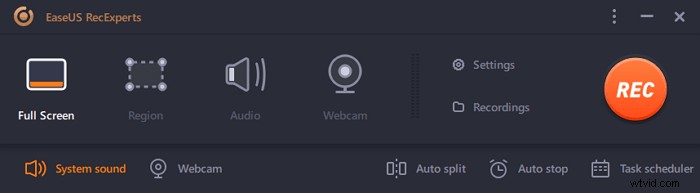
Stap 2. Op het paneel kan men het volledige scherm opnemen door op de optie "Volledig scherm" te klikken of een specifieke regio door op de optie "Regio" te klikken. Sleep nu uw cursor naar het scherm om het gewenste gebied te selecteren.
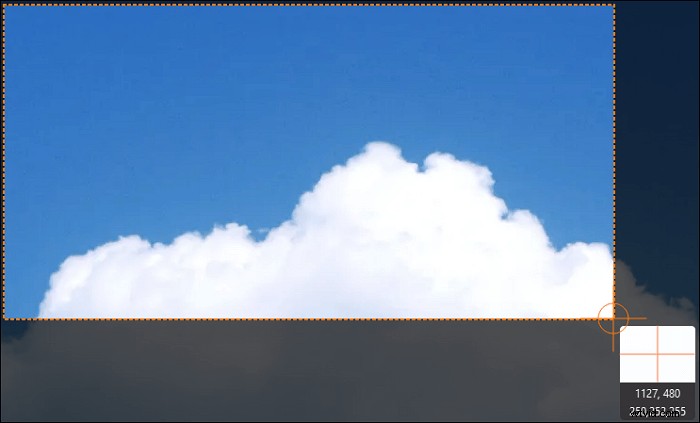
Stap 3. Voor webcamopname, sluit een webcam aan en klik op de "Webcam"-knop in het hoofdpaneel. Je kunt ook het uitvoerformaat, de kwaliteit en de framesnelheid kiezen uit de instellingen.
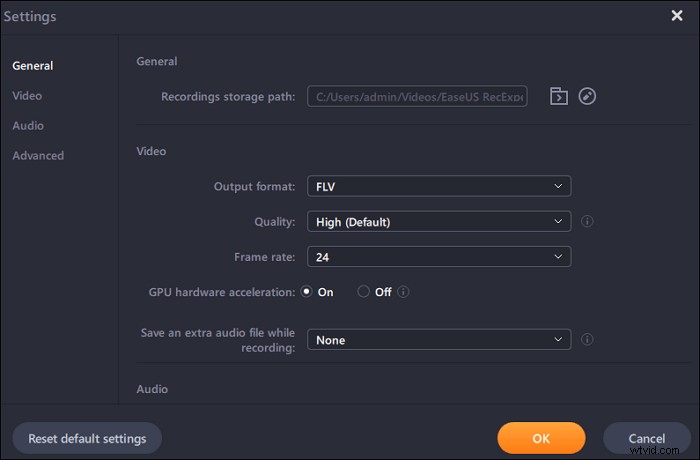
Stap 4. Klik nu op de knop "REC" om uw opname te starten.
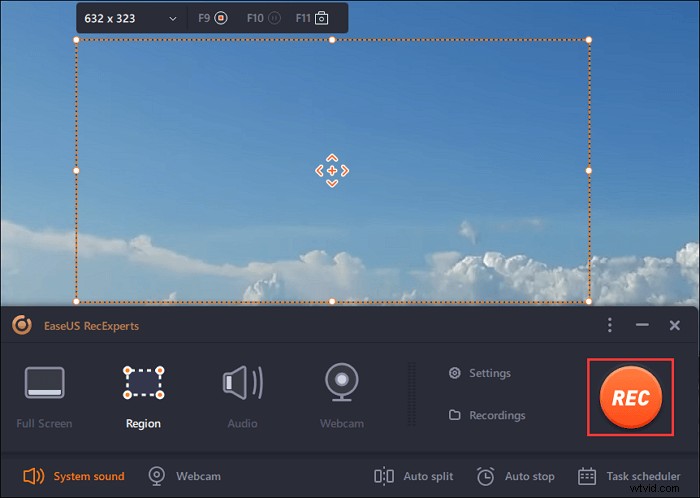
Stap 5. Klik op de knop "Stoppen" als u klaar bent. De opgenomen video verschijnt op het scherm wanneer een gebruiker stopt met opnemen. De bewerkingsfuncties bieden functies zoals trimmen, een bestand hernoemen of audio extraheren, en meer. Je kunt ook een screenshot maken door simpelweg op F11 te drukken.
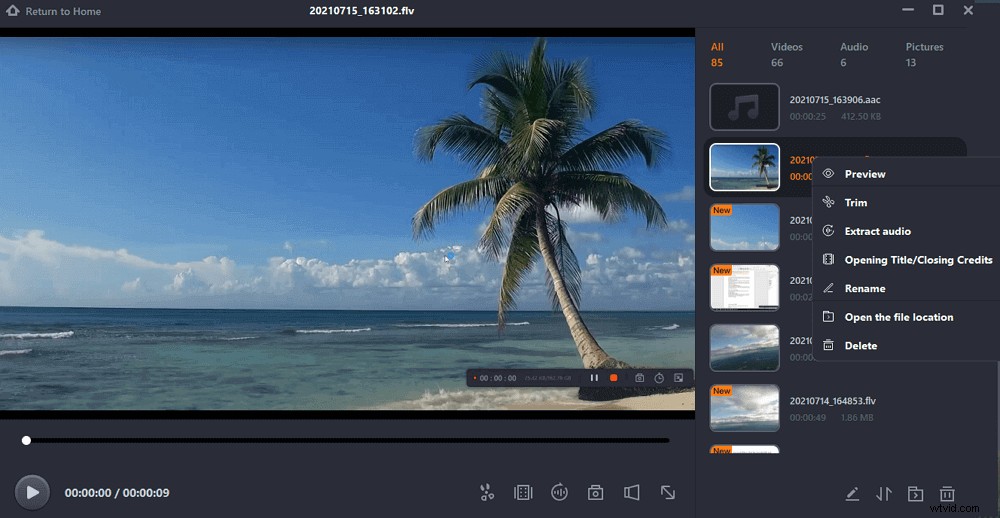
Top 4-schermrecorder voor Lenovo-laptop
Naast EaseUS RecExperts zijn er ook enkele gratis schermrecorders die u helpen om moeiteloos het Lenovo-laptopscherm vast te leggen. Laten we nu eens kijken!
#1. Spelbalk
Als je geen software van derden wilt downloaden of je niet wilt registreren, kun je de ingebouwde schermrecorder (Game Bar) gebruiken om je Lenovo-desktop vast te leggen.
Met deze freeware kunt u een deel van het scherm of volledig scherm opnemen, afhankelijk van uw behoeften, en u kunt de opnametaak in drie eenvoudige stappen voltooien. Bovendien kan het ook worden gebruikt als een snapshot-tool wanneer u schermafbeeldingen moet maken.
Het kan echter alleen voldoen aan de basisopnamebehoeften en kan alleen worden geopend en gebruikt in Windows 10 of latere versies.
Belangrijkste kenmerken:
- Volledig gratis
- Eenvoudig te leren en te gebruiken
- Inschakelen om scherm met audio op te nemen
- Sta het vastleggen van het scherm toe, het maken van screenshots en het starten van uitzendingen
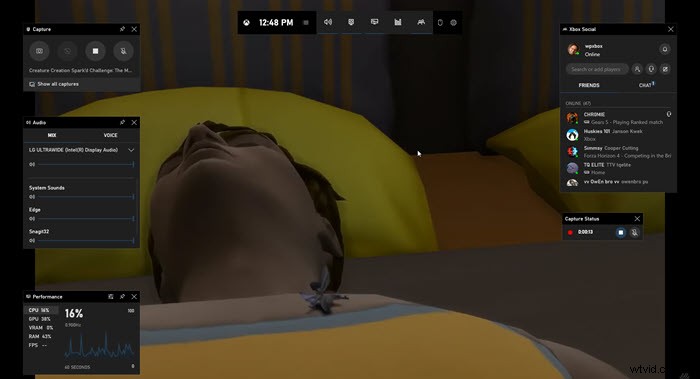
#2. OBS Studio
De meeste gebruikers zijn bereid om open source schermrecorder te kiezen als de voorkeurssoftware tijdens het uitvoeren van schermopnametaken. Daarom komt OBS Studio.
Deze freeware kan perfect draaien op zowel Lenovo-laptops als computers en maakt video-opname en livestreaming eenvoudig. Met dit programma kun je met simpele klikken streaming video's, hoogwaardige gameplays en verschillende online conferenties opnemen. En je kunt er zelfs meerdere schermen tegelijk mee opnemen.
Hoewel het professioneel presteert bij het opnemen van schermen, is het een beetje ingewikkeld voor beginners vanwege de complexe gebruikersinterface. Dus als je het voor de eerste keer gebruikt, moet je misschien enkele tutorials raadplegen.
Belangrijkste kenmerken:
- Compatibel met Windows, macOS en Linux
- Gratis scherm opnemen
- Pas uitvoerformaten en opnameparameters aan op basis van uw behoeften
- Sneltoetsfunctie is beschikbaar
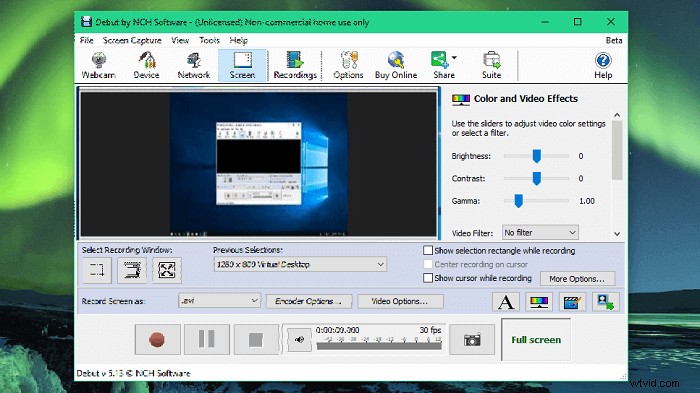
#3. ShareX
Voor wie op zoek is naar een gratis en toch makkelijke Lenovo-laptopschermrecorder, is ShareX een goede keuze.
Net als OBS Studio is ShareX ook open-source in de schermopname. Met deze gratis video-opnamesoftware kunt u elke activiteit op uw Lenovo-computerscherm vastleggen. Er zijn geen complicaties verbonden aan het vastleggen van het scherm tijdens het gebruik van deze lichtgewicht software voor het vastleggen van schermen.
Naast schermopname helpt het je ook om met je foto's en screenshots om te gaan. Als u ermee werkt, kunt u ervoor kiezen om een momentopname te maken of u de cursor al dan niet wilt opnemen, een timer instellen en zelfs de OCR-functie gebruiken om de tekst op uw afbeelding te herkennen.
Belangrijkste kenmerken:
- Een geweldige schermrecorder zonder watermerk
- Functie bij schermopname en snapshots
- Scherm vastleggen met annotaties
- Inschakelen om scherm naar GIF vast te leggen om te delen
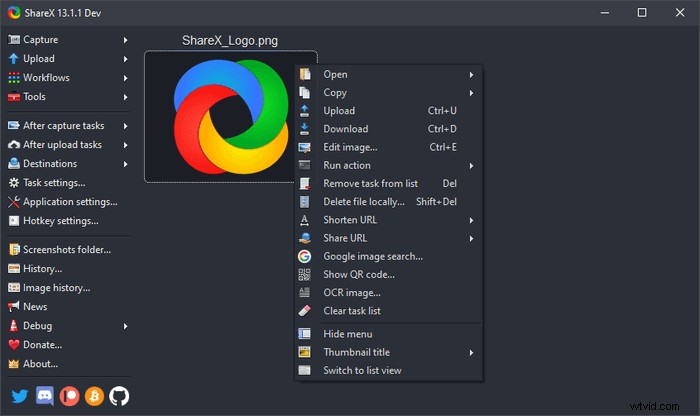
#4. Movavi-schermrecorder
De laatste schermrecorder voor Lenovo-laptop is Movavi Screen Recorder.
Met dit programma kun je het scherm vastleggen en je microfoon, webcam en systeemgeluid pakken. Terwijl we het hebben over de functie voor schermopname, kunt u de tijdslimiet voor het vastleggen instellen, de muisweergave in de opname instellen en tijdens het opnameproces op de video tekenen.
Eenmaal opgenomen, kunt u vertrouwen op bewerkingstools om uw opnamen perfect te maken.
Belangrijkste kenmerken:
- Scherm, webcam en audio tegelijk opnemen
- Bewerk opgenomen bestanden in of na het opnameproces
- Geef enkele basisbewerkingstools
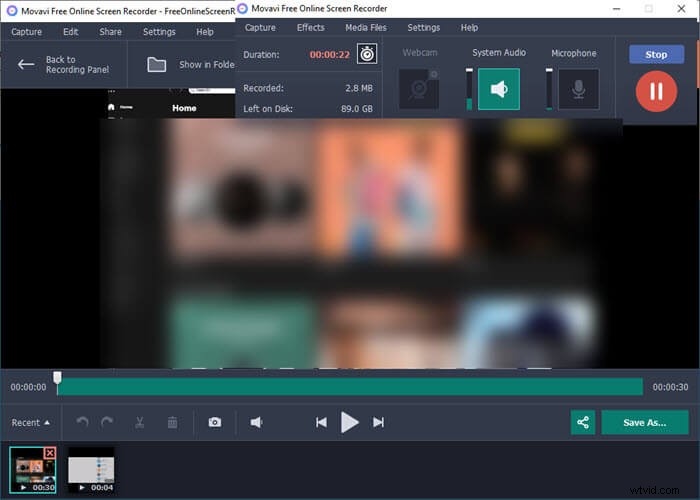
Waar het op neerkomt
Op deze pagina kunt u de top 5 schermrecorders voor Lenovo-laptops leren en er een kiezen om uw schermopname te starten. Voor degenen die een eenvoudige en krachtige willen, raden we EaseUS RecExperts ten zeerste aan, die aan bijna al uw vereisten voor schermopname kan voldoen. Aarzel niet om het te proberen!
